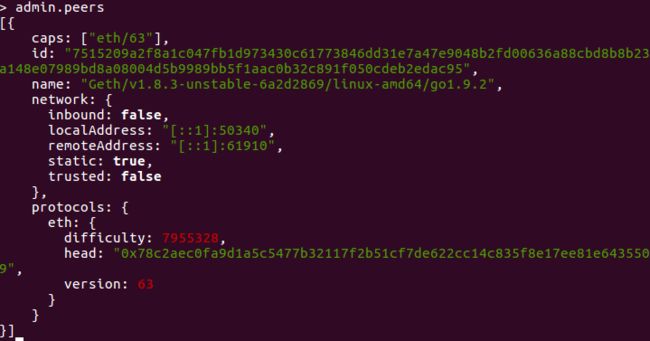总结一下以太坊私有链搭建的过程,已经遇到的问题。
我们使用了LINUX,MAC OSX,WINDOWS三种平台,运行go-ethereum。
一、go语言安装
LINUX
下载源码
https://github.com/golang/go配置环境变量
命令行输入sudo gedit ~/.bashrc
在打开的文件最后加上两行代码:
export GOPATH=/usr/local/go
export PATH=$GOPATH/bin:$PATH
命令行输入 source ~/.bashr 使配置生效
命令行输入 go version 验证配置是否成功
MAC OSX
http://blog.csdn.net/soindy/article/details/70239442
WINDOWS
https://studygolang.com/articles/7585
二、go-ethereum安装
MAC OSX
首先确保已安装 homebrew,没有安装过的可以在命令行下执
/usr/bin/ruby -e "$(curl -fsSL https://raw.githubusercontent.com/Homebrew/install/master/install)" 进行安装
brew tap ethereum/ethereum
brew install ethereum
WINDOWS
访问 https://geth.ethereum.org/downloads/
下载并安装 Geth for Windows
LINUX
git clone https://github.com/ethereum/go-ethereum
sudo apt-get install -y build-essential golang
cd go-ethereum
make geth
下面以linux为例:
在环境变量中添加
export PATH=$PATH:/usr/local/ethernum/go-ethereum/build/bin:$PATH
在命令行下输入 geth -h , 有如下显示表示成功
三、创建节点和创世区块
以linux为例
- 编辑一个区块链文件 genesis.json
{
"config": {
"chainId": 109,
"homesteadBlock": 0,
"eip155Block": 0,
"eip158Block": 0
},
"alloc" : {},
"coinbase" : "0x0000000000000000000000000000000000000000",
"difficulty" : "0x10000",
"extraData" : "",
"gasLimit" : "0xffffff",
"nonce" : "0x0000000000000077",
"mixhash" : "0x0000000000000000000000000000000000000000000000000000000000000000",
"parentHash" : "0x0000000000000000000000000000000000000000000000000000000000000000",
"timestamp" : "0x00"
}
- 创建节点
任意创建一个文件夹ethereumNode,在其中创建文件data1和data2
在ethereumNode文件下打开两个终端A,B
终端A中
对创世区块进行初始化,输入:
geth -datadir data1 init genesis.json
启动节点 端口号自行设定
参数说明
networkid 网络标识符
datadir 设置当前区块链网络数据存放的位置
console 启动命令行模式,可以在Geth中执行命令
ipcdisable 禁用IPC-RPC服务器
geth --networkid 123 --datadir data1 --ipcdisable --port 61910 --rpcport 8200 console
终端B中
对创世区块进行初始化,输入:
geth -datadir data1 init genesis.json
启动节点 修改文件夹data2 端口号修改
geth --networkid 123 --datadir data2 --ipcdisable --port 61911 --rpcport 8201 console
进入>命令行即为启动成功
四、连接节点
终端A的命令行中查看节点enode
>admin.nodeInfo.enode
"enode://2700fee9b8575b3a6df5146b192c74cc0a4eb832a8a3b95a80cc2a9aa73c7abb1a4cf2e734bb0228789611f86c95bcfe2654a187f3fa5ea58b49d245cf014e35@[::]:61910"
终端B的命令行中添加邻居
>admin.addPeer("enode://2700fee9b8575b3a6df5146b192c74cc0a4eb832a8a3b95a80cc2a9aa73c7abb1a4cf2e734bb0228789611f86c95bcfe2654a187f3fa5ea58b49d245cf014e35@[::]:61910")
在这里如果是多台机器之间的链接添加,需要将[::]改为对应机器的ip地址
终端A的命令行中查看邻居
admin.peers
可以看到这里的id与终端B节点的的ip是相同的
同样,也可以在终端B中查看邻居,会得到节点B的信息
至此,两个节点就在一个区块链上连接成功
五、挖矿与交易
挖矿前要创建账户
创建新账号
personal.newAccount()
或者 personal.newAccount("123456")
挖矿
开始挖矿 miner.start(1)
停止挖矿 miner.stop()
挖矿一些时间我们可以查看产生了多少区块等信息
eth.blockNumber 查看区块数量
eth.getBlock(1) 通过区块号查看区块
eth.getTransaction("0x0c59f431068937cbe9e230483bc79f59bd7146edc8ff5ec37fea6710adcab825")
挖矿成功也会得到token
查看账户余额
eth.getBalance(eth.accounts[0])
或者 web3.fromWei(eth.getBalance(eth.accounts[0]), "ether")
发起交易前要解锁账户
解锁账号
personal.unlockAccount(eth.accounts[0])
使用账户资金前都需要先解锁账号
查看终端B的账户信息
eth.accounts[0]
"0xe4be4471c30c2552e14d1e26e8384db67b6d7e62"
在终端A中查看余额并转账
查看余额 单位是wei
> eth.getBalance(eth.accounts[0])
1000000000000000000
转账 0.5个ether
eth.sendTransaction({from:eth.accounts[0],to:"0xe4be4471c30c2552e14d1e26e8384db67b6d7e62",value:web3.toWei(0.5,"ether")})
使用 txpool.status 可以看到交易状态
挖矿确认交易
miner.start()
当有新的区块产生时停止挖矿
miner.stop()
查看节点B的余额,转账成功
eth.getBalance(eth.accounts[0])
500000000000000000
查看节点A的余额,数量反而变多,因为使用节点A进行了挖矿
eth.getBalance(eth.accounts[0])
25500000000000000000
转载请注明出处